苹果手机VLC如何播放视频?
在苹果手机上使用VLC:从App Store下载并安装VLC应用,打开后,导入本地文件(如通过iTunes或Wi-Fi共享),或添加网络流媒体链接,选择文件即可播放视频、音乐等内容。
什么是VLC?
VLC(全称VLC Media Player)是一款免费、开源的跨平台媒体播放器,由VideoLAN组织开发,它在苹果手机(iOS设备)上广受欢迎,因为它支持几乎所有视频和音频格式(如MKV、AVI、FLAC等),而苹果原生播放器(如QuickTime)可能无法处理这些格式,VLC还提供强大的功能,包括网络流播放、字幕支持、播放速度调整等,让用户轻松管理本地或在线媒体内容,本教程将详细指导您如何在苹果手机上使用VLC,从下载安装到高级操作,确保您能快速上手。
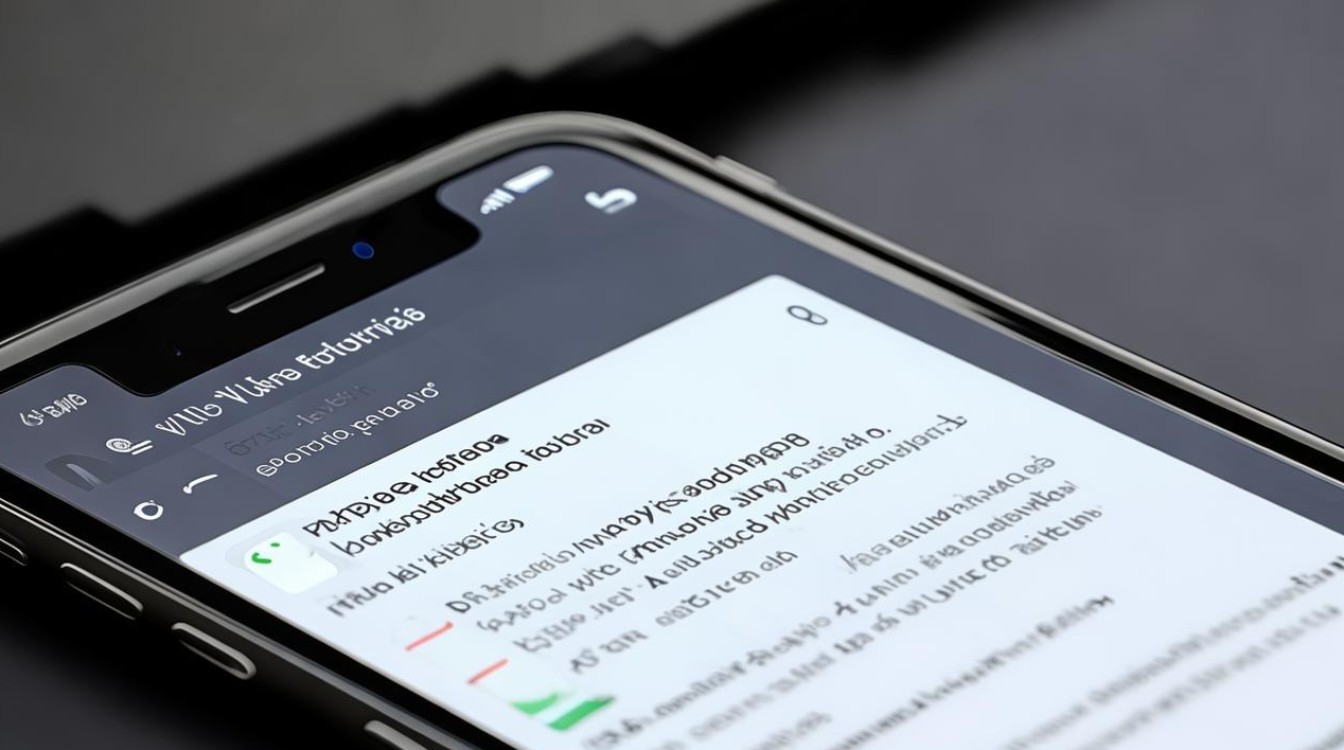
如何下载和安装VLC
在苹果手机上使用VLC的第一步是下载和安装应用,VLC在App Store中免费提供,安装过程简单安全,以下是详细步骤:
- 打开App Store:在您的苹果手机上,找到并点击“App Store”图标(蓝色背景带白色A字)。
- 搜索VLC:在App Store的搜索栏(底部菜单栏的放大镜图标)输入“VLC”,然后点击搜索,确保选择官方应用,开发者显示为“VideoLAN”。
- 下载和安装:点击“获取”按钮(或显示为云下载图标,如果您之前下载过),然后通过Face ID、Touch ID或Apple ID密码确认下载,应用会自动安装到主屏幕。
- 首次启动:安装完成后,点击VLC图标打开应用,首次运行时,VLC会请求访问媒体库、位置或网络权限(用于播放本地文件或网络流),建议允许这些权限以确保功能完整。
整个过程只需1-2分钟,VLC占用空间小(约100MB),兼容iOS 12及以上系统(包括最新iOS 17),注意:VLC是开源软件,无广告或隐藏收费,确保从官方App Store下载以避免安全风险。
基本使用:播放和管理媒体
安装好VLC后,您可以开始播放媒体文件,VLC支持多种来源,包括本地文件、iCloud Drive、网络共享和在线流,以下是核心操作步骤:
-
添加媒体文件:
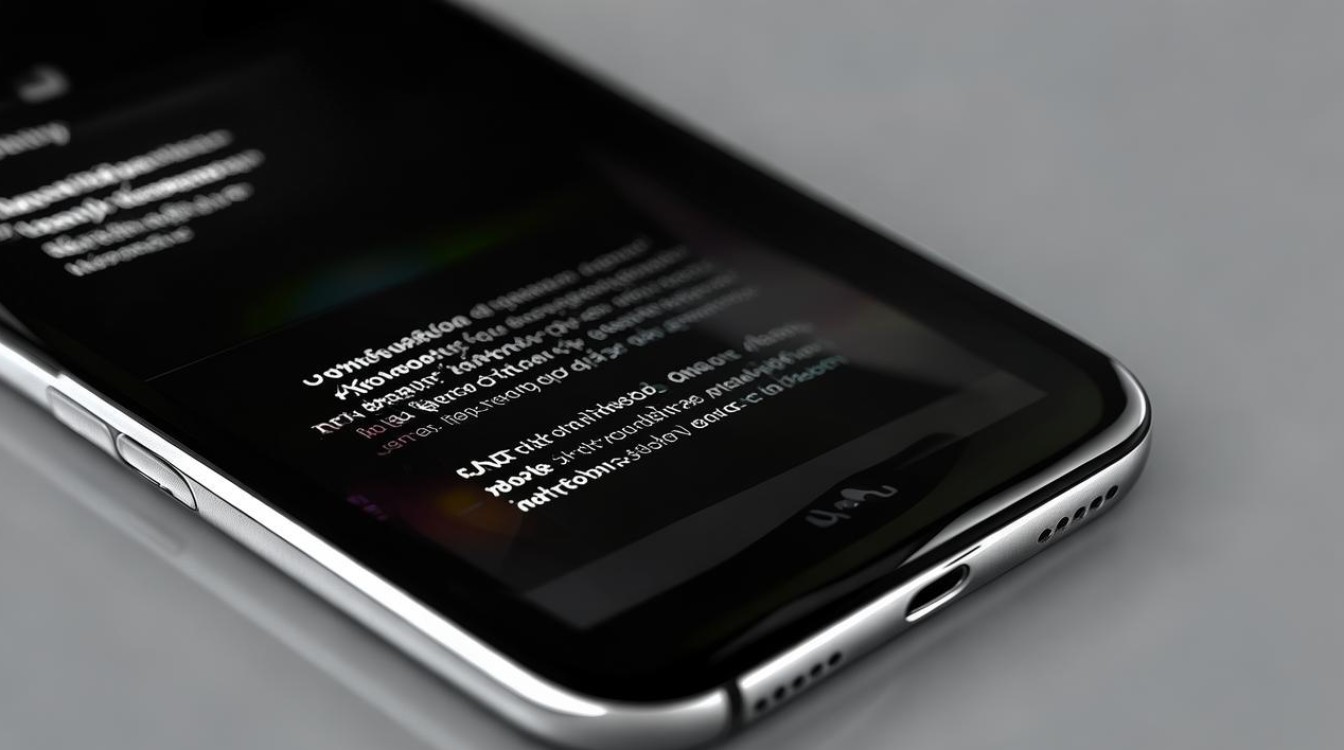
- 从本地设备:打开VLC应用,点击底部菜单的“浏览”选项卡,选择“本地文件”或“设备存储”,浏览您的照片库、下载文件夹或文档目录,找到视频或音频文件(如MP4、MP3),点击即可播放。
- 从iCloud或云存储:在“浏览”选项卡中,选择“iCloud Drive”或其他云服务(如Google Drive或Dropbox,需先安装对应App),登录您的账户,选择文件后,VLC会自动下载并播放。
- 从网络共享:如果您有家庭NAS或SMB共享,点击“浏览”>“网络”,输入服务器地址、用户名和密码,即可访问共享文件夹中的媒体。
- 从URL播放网络流:点击“浏览”>“网络流”,输入视频流的URL(如YouTube直播链接或M3U播放列表),VLC会直接加载播放。
-
播放控制:
- 基本操作:播放时,屏幕显示控制栏,点击播放/暂停按钮(中央图标)控制媒体;左右滑动进度条快进或快退;上下滑动屏幕左侧调整音量,右侧调整亮度。
- 字幕和音轨:如果文件包含多字幕或音轨,点击屏幕调出菜单,选择“字幕”或“音频轨道”进行切换,VLC支持SRT、ASS等常见字幕格式。
- 播放列表管理:在播放界面,点击右上角“...”图标,选择“添加到播放列表”创建自定义列表,之后在“播放列表”选项卡查看和管理。
-
保存和整理:播放后,文件会自动保存到“视频”或“音频”库(在“浏览”选项卡),长按文件可重命名、删除或分享,VLC还支持后台播放(锁屏时继续播放音频),适合音乐或播客。
高级功能:提升体验
VLC提供丰富的高级功能,满足专业需求,这些操作简单易用:
- 字幕和音轨设置:
- 添加外部字幕:播放视频时,点击“...”>“字幕”>“下载字幕”或“添加字幕文件”,从iCloud或本地选择SRT文件,VLC会自动同步时间轴。
- 调整字幕样式:在“设置”>“字幕”中,修改字体大小、颜色或位置,确保观看舒适。
- 网络流和串流:
- 播放直播流:在“网络流”输入RTMP或HLS URL(如Twitch直播),VLC能稳定播放。
- Wi-Fi共享:通过电脑传输文件,在VLC的“浏览”>“Wi-Fi共享”中,启用服务,显示IP地址,然后在电脑浏览器输入该地址,上传文件到手机VLC。
- 音视频调整:
- 播放速度:播放时,点击“...”>“播放速度”,选择0.25x-4.0x范围,适合学习或快速浏览。
- 均衡器和滤镜:在“设置”>“音频”或“视频”中,启用均衡器调整音效(如增强低音),或应用视频滤镜(如旋转、镜像)。
- 安全和隐私:VLC不会收集用户数据,所有文件本地处理,在“设置”中,可启用密码保护(锁定应用)或清除播放历史。
常见问题解决
使用中可能遇到小问题,这里快速解决:
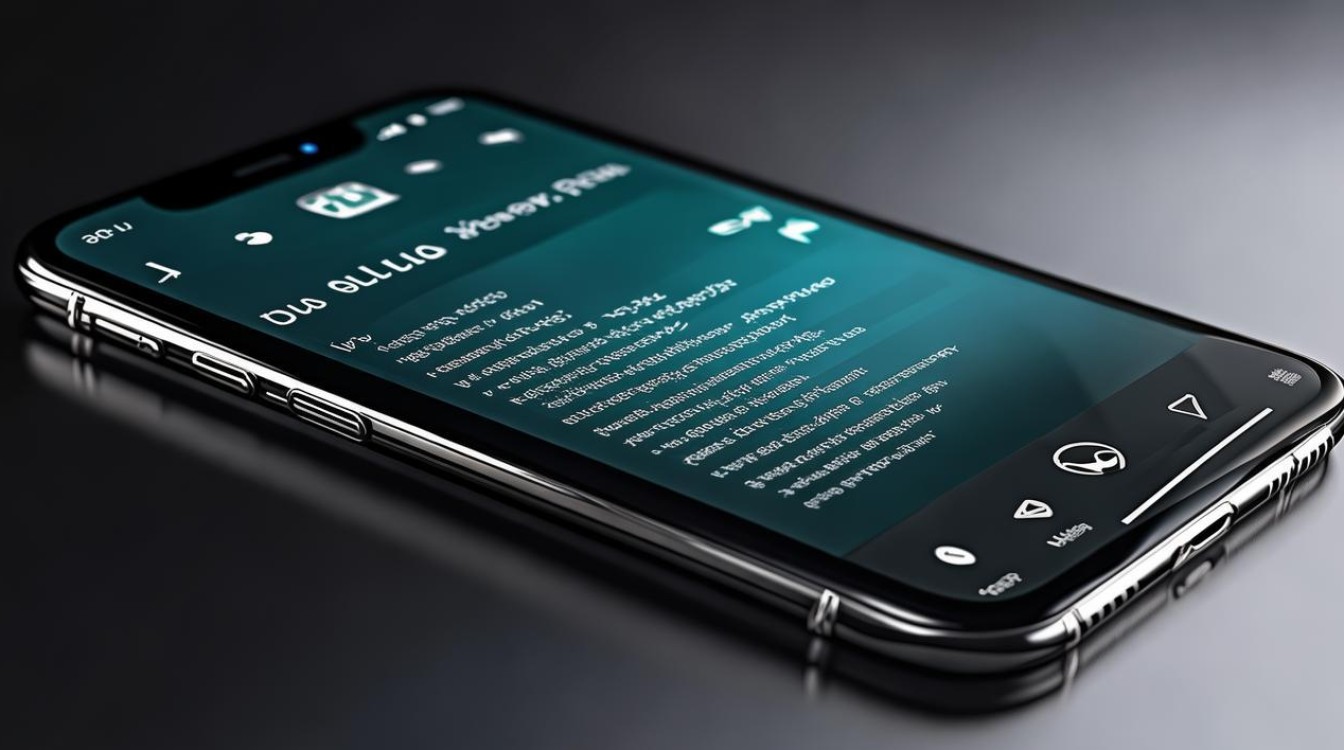
- 文件无法播放:确保文件格式支持(VLC支持99%格式),如果卡顿,尝试在“设置”>“视频”中降低硬件解码或更新VLC到最新版。
- 字幕不同步:播放时,点击“字幕”>“同步”,手动调整延迟时间。
- 网络流加载慢:检查网络连接,或尝试在“设置”>“网络”中启用缓存(增加缓冲大小)。
- 应用崩溃:重启手机或重装VLC,如果问题持续,检查iOS系统更新。
在苹果手机上使用VLC非常简单:下载安装后,通过“浏览”功能添加媒体,利用直观的控制栏播放,并探索高级设置如字幕调整或网络流播放,VLC免费、安全且功能强大,是替代苹果原生播放器的理想选择,定期更新应用(在App Store检查)以获得最佳性能,如果您是媒体爱好者,VLC能显著提升您的移动娱乐体验。
相关问题与解答
问题1:VLC在苹果手机上支持哪些视频和音频格式?
解答:VLC支持几乎所有常见格式,包括视频如MKV、AVI、MP4、MOV、FLV、WMV,以及音频如MP3、FLAC、AAC、OGG,它还能处理高清编码(如H.265)和蓝光ISO文件,如果遇到不兼容文件,可能是文件损坏或加密导致,建议尝试转换格式或检查VLC更新(最新版支持更多格式)。
问题2:如何用VLC播放苹果手机上的本地下载文件?
解答:确保文件已下载到设备(如通过Safari下载或邮件附件),打开VLC,进入“浏览”选项卡,选择“本地文件”>“下载”或“文档”文件夹,找到文件后点击播放,如果文件未显示,检查文件管理器(如“文件”App)是否将文件保存在VLC可访问的位置(如iCloud Drive或On My iPhone),您还可以通过“Wi-Fi共享”功能从电脑上传文件到VLC。
版权声明:本文由环云手机汇 - 聚焦全球新机与行业动态!发布,如需转载请注明出处。



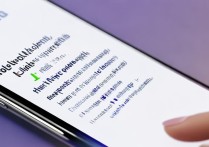
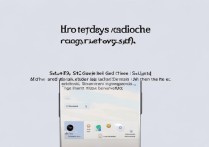







 冀ICP备2021017634号-5
冀ICP备2021017634号-5
 冀公网安备13062802000102号
冀公网安备13062802000102号